El ajuste de niveles de volumen es un paso esencial para crear un mezcla equilibrada en términos de sonido. En esta guía aprenderás cómo ajustar eficientemente el volumen de regiones individuales dentro de una pista de audio en Logic Pro X. Así, aprenderás a equilibrar fluctuaciones de volumen y a crear una imagen armoniosa para tus proyectos de producción musical.
Principales conclusiones
- Los niveles de volumen de regiones individuales se pueden ajustar de manera específica para garantizar un sonido equilibrado.
- El control de nivel en el Inspector sirve para cambiar el volumen de una región seleccionada.
- La herramienta de corte te ayuda a editar partes específicas de una pista de audio.
Guía paso a paso
1. Presta atención a las diferencias de volumen
Primero, escucha tu proyecto y presta atención a posibles diferencias de volumen dentro de las pistas de audio. Un ejemplo típico sería una guitarra en la que ciertos acordes tienen diferentes niveles de volumen. Esto es comúnmente notable cuando una parte de la canción suena más fuerte que otra.

2. Identifica la parte problemática
Una vez que hayas identificado la parte que está demasiado alta, necesitas aislar esta sección específica de la pista de audio. Lo mejor es recortar esta parte con la herramienta de corte. Posiciona la herramienta en el punto de corte deseado y corta lo más precisamente posible.
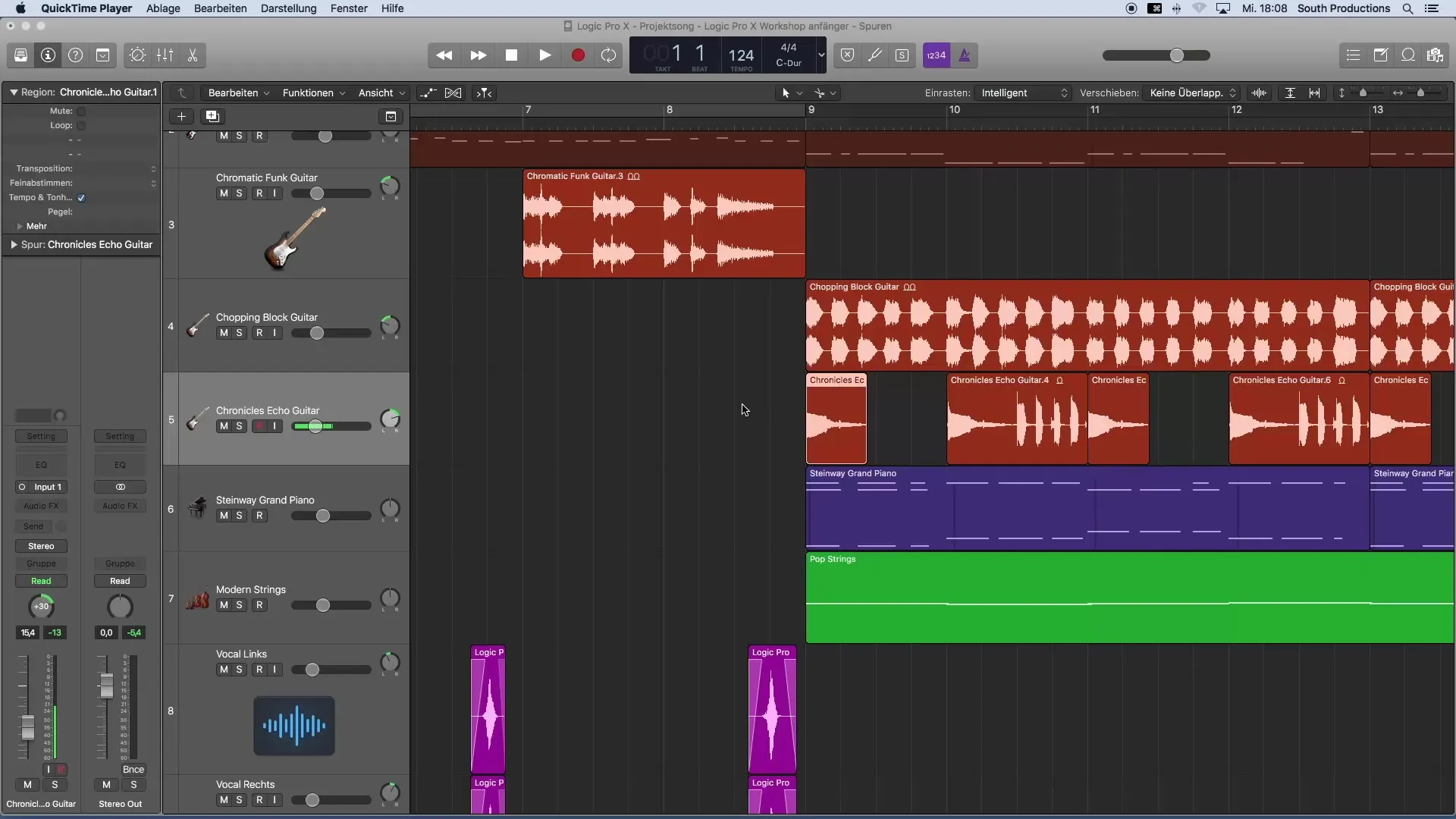
3. Utiliza la herramienta de corte
Después del primer corte, haz zoom en la pista de audio para asegurarte de que hayas alcanzado el borde con precisión. Usando la herramienta de puntero, ahora puedes ajustar el punto de corte. Arrastra el corte hasta que llegue a la región que deseas ajustar.
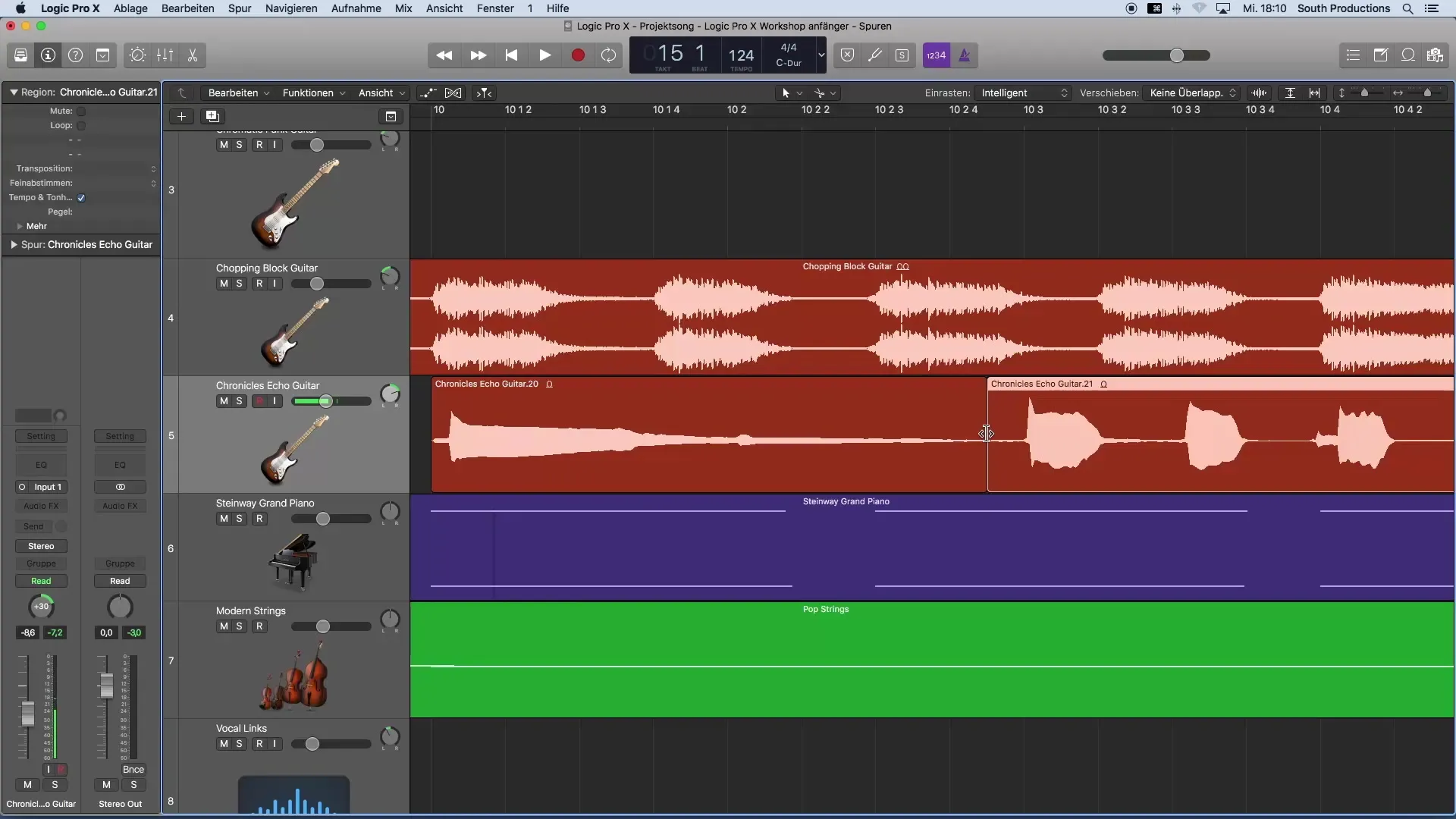
4. Ajuste de volumen en el Inspector
Selecciona la región que acabas de cortar. A la izquierda en el Inspector, encontrarás el control de nivel. Si no es visible, abre el Inspector con la tecla "i" en tu teclado. Un doble clic en el campo de nivel te permitirá configurar el volumen para esta región. Por ejemplo, ingresa "-5 dB".
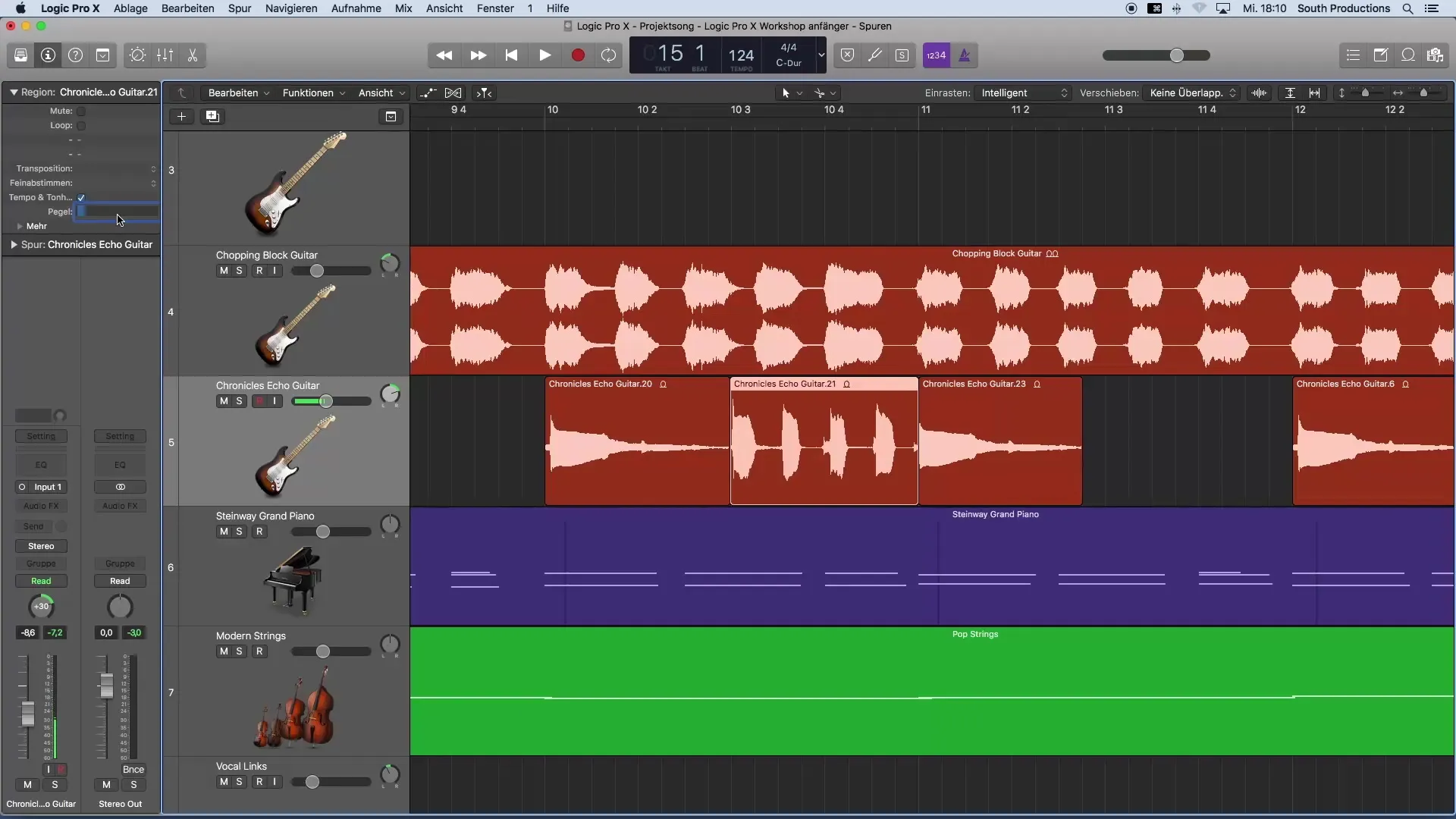
5. Ajuste dinámico
Después de reducir el volumen, escucha la sección ajustada nuevamente. Puede que quieras aumentar o disminuir el volumen aún más. Al subir y bajar el control de nivel, puedes escuchar los cambios en tiempo real y ajustarlos óptimamente.
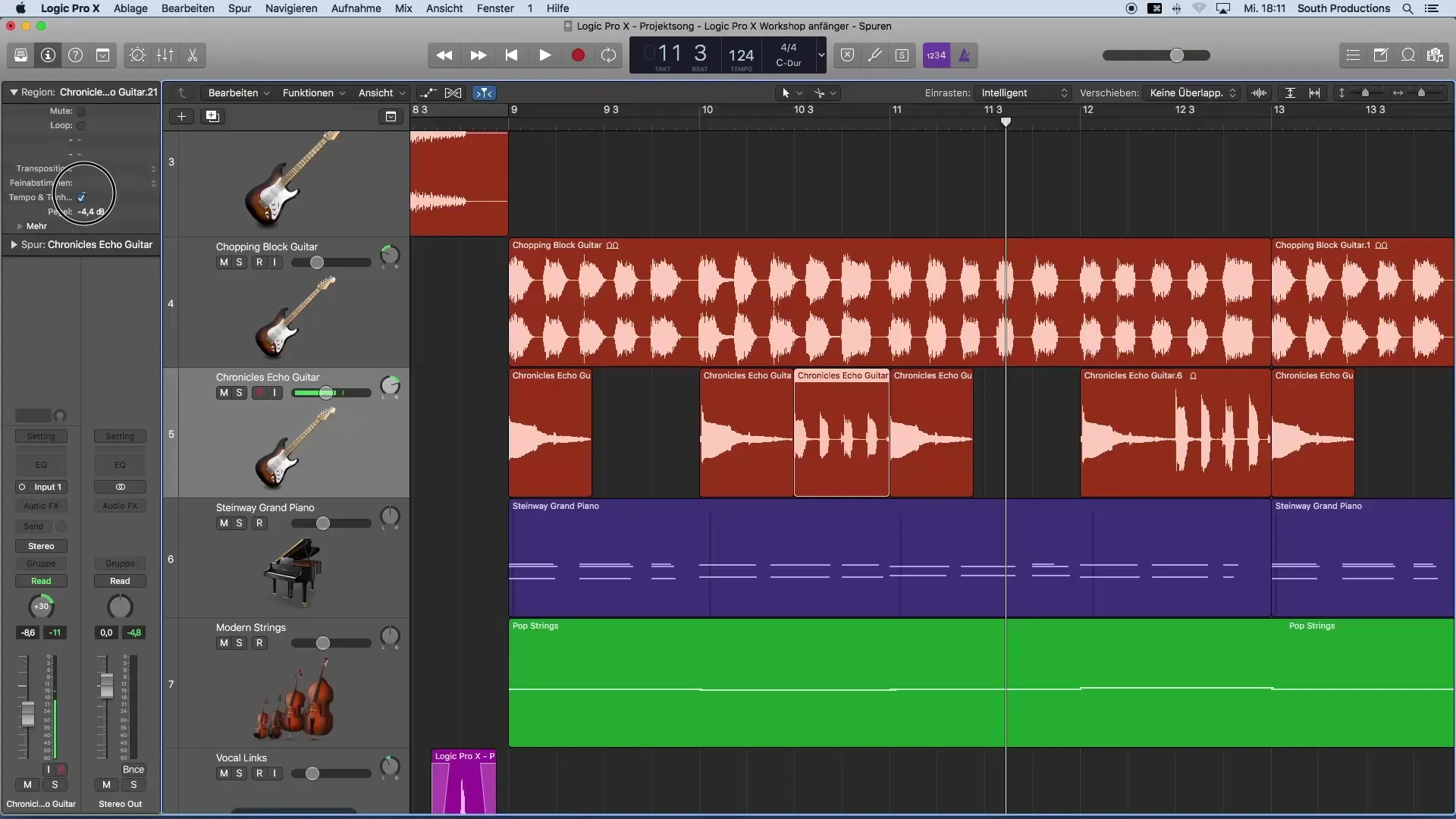
6. Copiar valores
Para ahorrar tiempo, puedes copiar la región editada. Borra las otras regiones idénticas y transfiere el ajuste de volumen a las nuevas regiones pegándolas en el lugar deseado. Esto logrará un volumen uniforme a lo largo de toda la pista de audio.
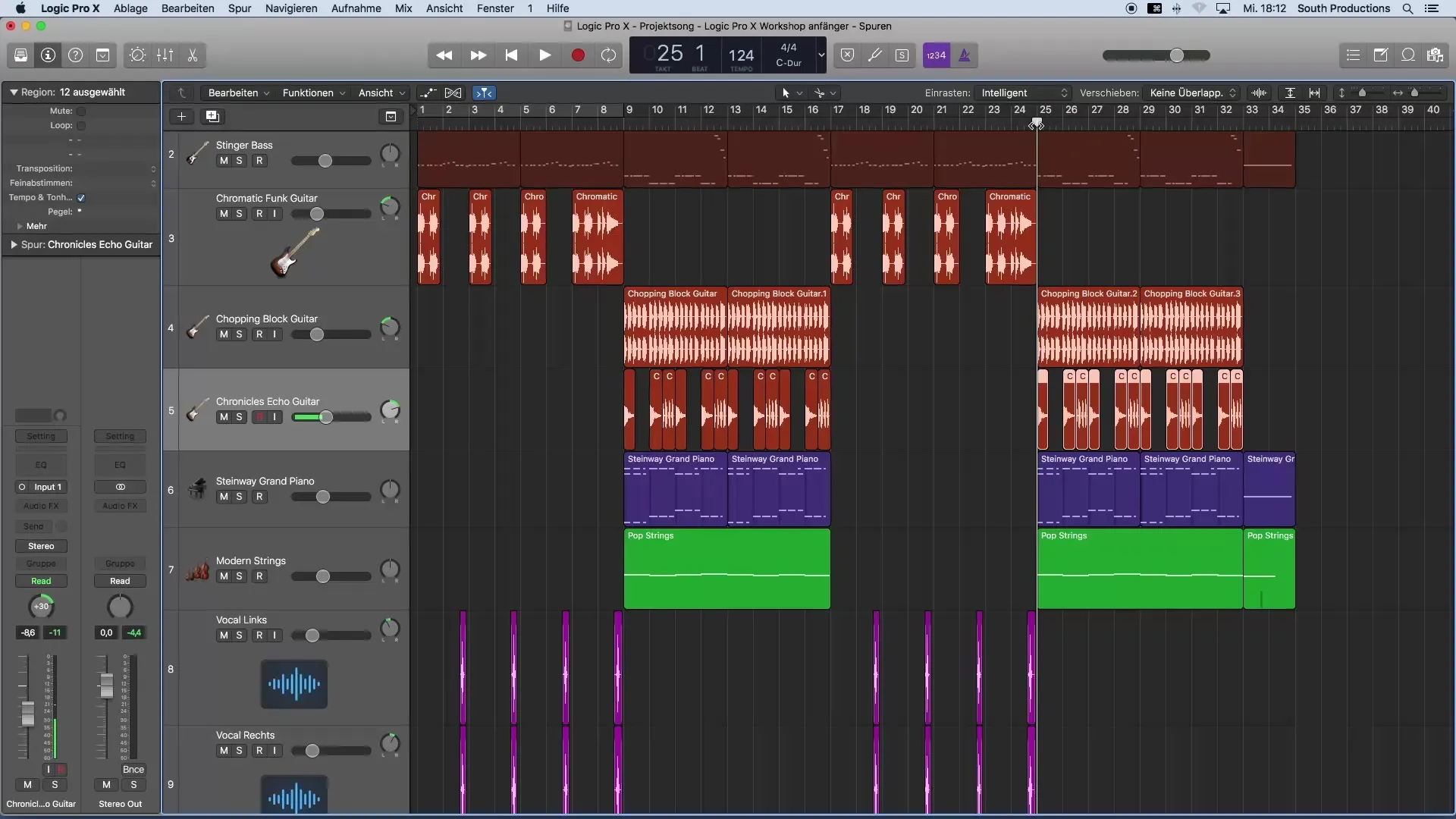
7. Editar varias regiones a la vez
Si deseas ajustar varias regiones a la vez, también puedes hacerlo. Mantén presionada la tecla Shift y selecciona todas las regiones que deseas editar. Ahora puedes ajustar el nivel para todas a la vez. Esto ahorra tiempo y garantiza uniformidad en la mezcla.
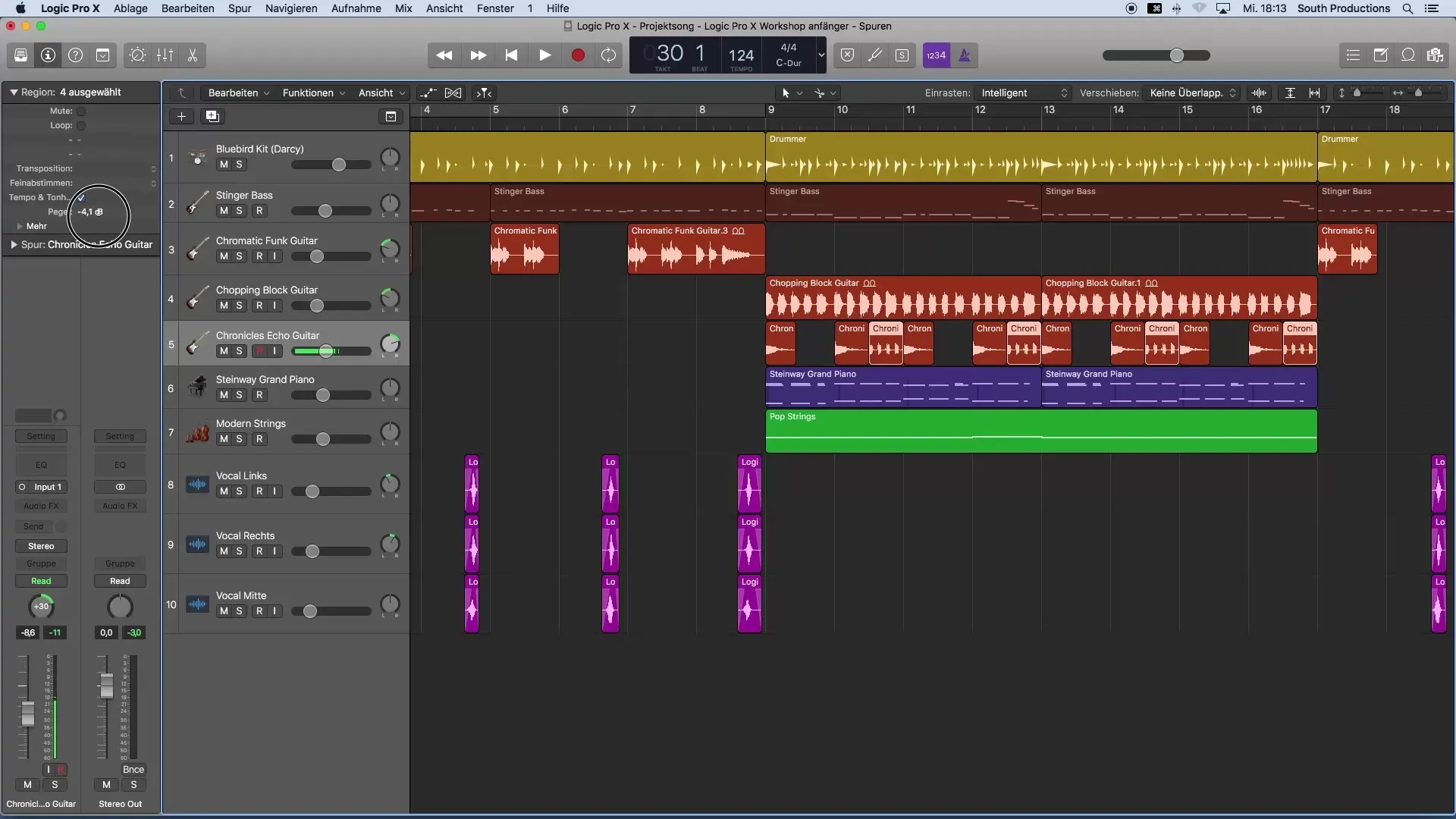
Resumen - Ajuste de niveles de volumen en Logic Pro X
Has aprendido cómo ajustar eficazmente los niveles de volumen dentro de pistas individuales. El proceso es sencillo: identifica la parte que está demasiado alta, córtala, ajusta el nivel en el Inspector y copia esta configuración en otras regiones. Así lograrás un sonido armonioso en tus producciones musicales.
Preguntas frecuentes
¿Cómo corto una región en Logic Pro X?Usa la herramienta de corte para recortar la región deseada.
¿Cómo ajusto el volumen de una región?Selecciona la región y cambia el nivel en el Inspector.
¿Puedo editar varias regiones a la vez?Sí, mantén presionada la tecla Shift para seleccionar múltiples regiones y ajusta el volumen para todas a la vez.
¿Qué puedo hacer si el nivel no se muestra?Abre el Inspector con la tecla "i" en el teclado.
¿Cómo me aseguro de que mi mezcla esté equilibrada?Presta atención a las diferencias de volumen al escuchar y ajústalas según sea necesario.


